停止在 PPC 报告上浪费时间 – 立即使用自定义仪表板
已发表: 2021-10-23随着我们进入新的一个月,月末报告的乐趣仍然在我脑海中挥之不去。 每个报告都是它自己的动物,具有不同的平台、日期范围、图表、指标,您可以命名。 但是,我认为我们都同意的共同点是每份报告都需要时间。 无论是每日、每周、每月、每季度等,报告都会占用我们可以制定战略或优化的其他机会的时间。 尽管有明显的缺点,但它仍然是必要的,特别是如果帐户中有其他利益相关者。
意识到这种耗时的必要性后,我们难道不应该对可以节省时间并提高报告效率的机会持开放态度吗? 如果您对该问题的回答是肯定的,那太好了……进入 Google Analytics 自定义仪表板。
GA 仪表板通常是 GA 中最容易被忽视的功能之一。 乍一看,它们似乎给界面添加了一些绒毛,而且有点平淡无奇。 但是,通过一些提示,我可以捍卫为什么情况正好相反。
GA 仪表板 > GA 自定义报告
首先,是的,这是一个带有一点主观性的情境陈述。 重要的是要记住,我的示例只是 GA 仪表板中可用选项的表面,主要关注我在我工作的一些帐户中使用的示例。 但是,在您敲击仪表板并跳上自定义报告序列之前,请听我说完。
我不再使用自定义报告的主要原因之一是因为没有简单的方法可以为每个报告选项卡设置不同的过滤器。 您基本上有两个选择:
- 坚持对所有标签使用一个过滤器,或
- 每次您想在不同的镜头下查看指标时,请调整细分受众群。
使用仪表板,您可以拥有多个数据小部件,所有小部件都有自己独特的过滤器。 过滤器限制也使得与您的团队、客户等共享自定义报告变得困难。自定义报告的 PDF 只能在一个镜头下,而自定义仪表板的 PDF 将有多个小部件,每个小部件都有自己的过滤器。
除了过滤破坏之外,GA 仪表板通常更易于使用(请参阅下面的一些说明)。 另外,我发现它们在美学上更有吸引力。 更易于使用、更好看、创建和共享更不乏味——所有这些都是好东西。 从本质上讲,它是您需要的 GA 指标的微调报告,全部集中在一个地方。 但是,这是一个相当广泛的辩护,所以我将强调一些细节。
创建仪表板
要导航到仪表板选项,只需在“报告”选项卡视图中找到菜单栏的左上角即可。 从那里,选择“仪表板”并点击“+新仪表板”。
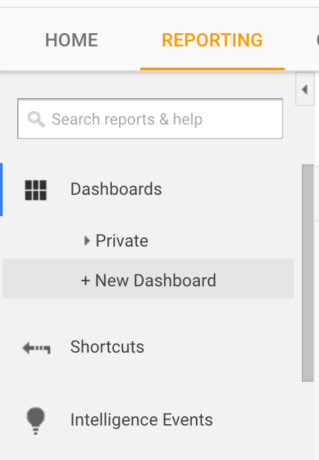
创建并命名新仪表板后,下一步是选择“空白画布”或“入门仪表板”。 我更喜欢“Blank Canvas”,因为它可以让我在我想要的布局中明确地调出我关心的东西。 但是,“入门仪表板”确实提供了一些很好的见解,可以作为练习或刚开始的很好的参考。
创建小部件
假设您选择采用“Blank Canvas”路线,下一步是创建一个小部件。 选择“+ 添加小部件”按钮后,您将看到以下选项:
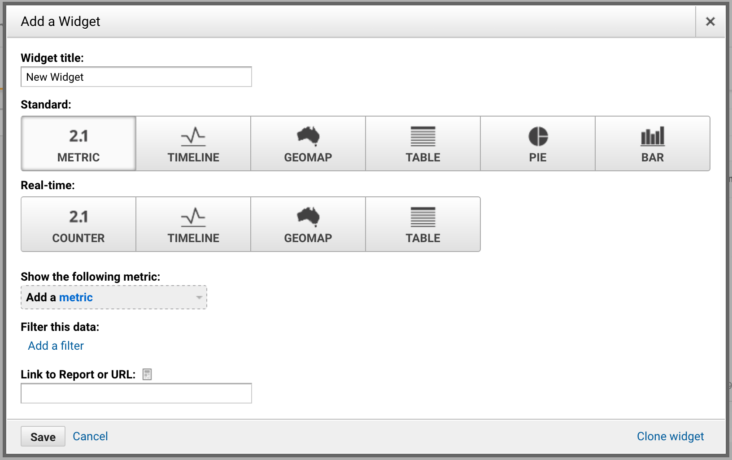
从这里开始,您可以像“收入 = x”一样简单,也可以像按来源细分收入的条形图一样简单。 虽然收入、成本、点击次数等关键静态指标很重要,但仪表板还提供实时功能,这些功能在分析您的网站时非常有用。 区别在于在“标准”和“实时”之间进行选择。 例如,此小部件查看您网站上的当前人员并提供他们的来源:
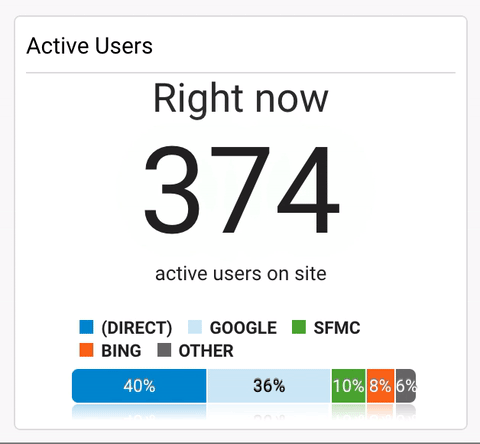
在标准或实时选项之间进行选择后,您必须添加一个指标。 本质上,这可以是您可以在 GA 中找到的任何指标或见解。 然后,您可以选择过滤数据,这决定了您如何看待指标。 例如,我可以选择收入作为我的指标。 如果我选择不使用过滤器,它将显示所有来源的总收入。 但是,我可以选择按“包含 Google 的来源/媒介”进行过滤,这将显示 Google 的收入。 或者我可以按“包含购物的广告系列”进行过滤,只查看购物广告系列的收入。 同样,这一切都取决于您想要在仪表板上显示的内容。
根据您同步到 GA 帐户的内容,选项几乎是无限的。 通过我的报告,我可以将几乎所有内容都放入一两个仪表板中。 无论您是否在最终报告中使用实际的仪表板,都可以节省大量时间。 只需单击一下按钮,您就可以获得报告所需的大部分数据。
仪表板段与小部件过滤器
在这种情况下,段和过滤器可以互换使用。 它们的区别在于它们的实施方式。 您可以在仪表板顶部找到细分。 这些细分将与您在 GA 界面的其余部分中可用的细分保持一致。

如果您有广泛的指标(如收入、交易、点击等),并希望通过不同的范围(例如付费、桌面或移动)查看它们,那么这些可能会很好。 此外,可以自定义段。 例如,您可以为在您的网站上执行特定操作但未填写表单的受众创建细分。 但是,小部件过滤器可以让您同时查看所有这些内容。 例如,当我点击仪表板时,我可以有一个用于桌面收入的小部件,一个用于移动收入的小部件,一个用于谷歌收入的小部件,等等。 对于细分,我必须不断选择一个新细分以获得不同的收入数字。 同样,一旦您选择创建小部件,您就可以找到小部件过滤器:
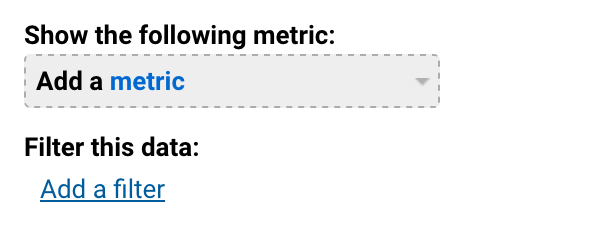
长话短说:仪表板段更适合在同一镜头下查看一组指标,而小部件过滤器更适合在多个镜头下查看较小的一组指标。
共享/自动化
如果 GA 仪表板有一个部分未被充分利用,那就是共享和自动化的能力。 您不仅可以获得自定义仪表板的好处,而且您的团队和/或客户也可以。 所有这些选项都可以在添加小部件选项旁边的顶部附近找到。

“共享”下有三个选项。 您可以共享对象(本质上是共享小部件),可以共享仪表板链接,还可以公开共享仪表板。 公开共享意味着您的仪表板模板将是其他 GA 用户在其帐户上使用的一个选项(您的帐户信息和数据不会被共享)。
“电子邮件”选项就是它的名字。 只需单击“电子邮件”,您就可以将仪表板的 PDF 与自定义消息一起发送给任何人。 导出将创建仪表板的可下载 PDF。
有两种方法可以查看自动化和仪表板。 一方面,如果设置正确,则无论何时导航到仪表板,您的报告都会自动出现。 我工作的一个帐户在仪表板上拥有我需要的所有内容的 90%。 自从搬到这个系统后,我从那份报告中减少了大约 45 分钟。 自动化的另一面是电子邮件。 在电子邮件选项中,您可以从频率下拉菜单中进行选择。 它使您可以选择每天、每周、每月或每季度发送一次报告。
对于我工作的帐户,我使用自动电子邮件向我发送前一天的 KPI 更新。 它增加了一道额外的防线,以帮助我捕捉任何危险信号。 但是,如果您有幸将所有报告放在一个仪表板上,您甚至可以自动发送报告。 虽然我不建议完全自动化,但考虑一下自己生成和发送的报告很酷。
最后的想法
我强烈建议您在您的帐户中试用自定义仪表板。 尝试创建小部件并发现您想出的自定义、有见地的指标。 设置自动报告以帮助保持 KPI 标签。 它们可以像您希望的那样简单或复杂。 无论是用作每日检查、一份报告还是每周自动发送的全面报告,Custom Dashboards 都可以为任何帐户提供节省时间的效率。
